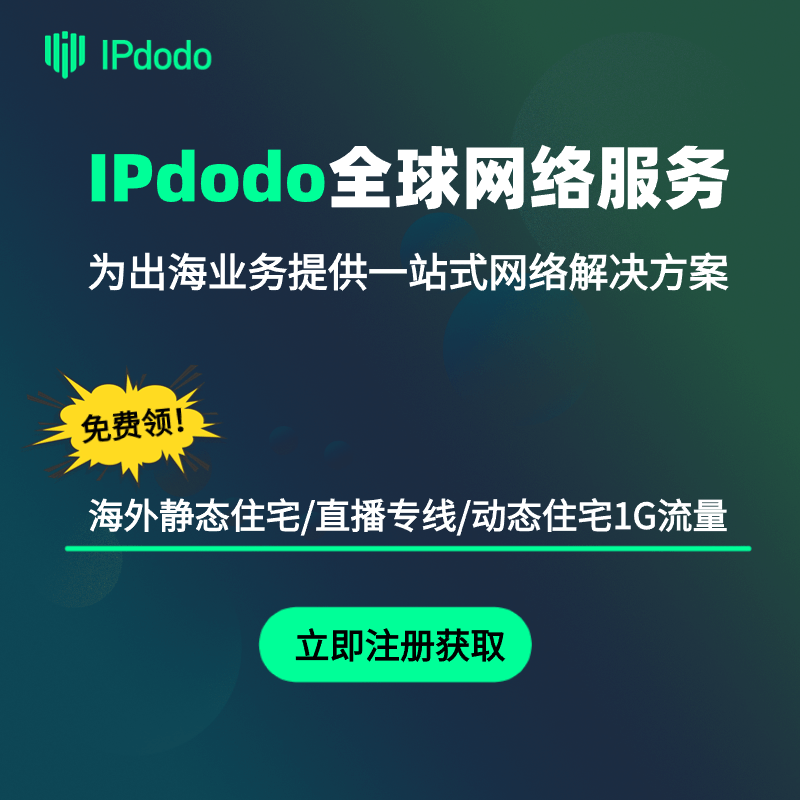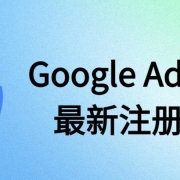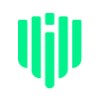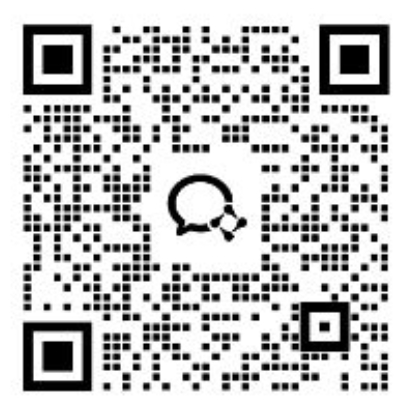随着TikTok的兴起,直播成为了与观众实时互动和展示个人或品牌内容的绝佳方式。TikTok LIVE Studio是一个强大的工具,可以帮助用户更专业地进行直播。如果你是TikTok新手,以下这篇详细教程将引导你一步一步下载并使用TikTok LIVE Studio。
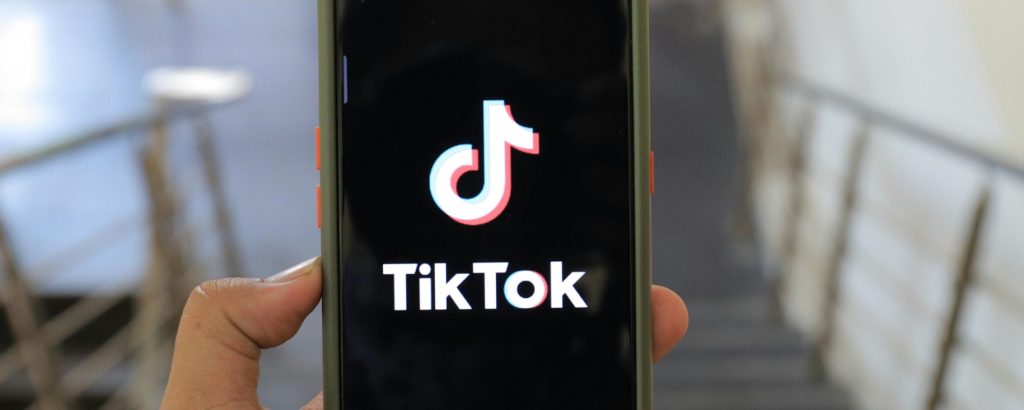
一、TikTok LIVE Studio简介
TikTok LIVE Studio是TikTok推出的一款桌面直播软件,它允许用户在计算机上进行高质量的直播,提供了更多的功能和设置选项,超越了手机直播的限制。它支持多摄像头切换、屏幕共享、实时聊天管理等功能,适合需要高互动和专业效果的直播需求。
二、TikTok LIVE Studio有哪些功能?
1、多摄像头支持
TikTok LIVE Studio允许用户连接和管理多个摄像头。这意味着你可以在直播过程中无缝切换不同的视角或展示不同的场景。对于需要展示不同视角的直播内容,如烹饪节目、产品展示等,这一功能尤为重要。用户可以通过主摄像头展示主要内容,通过其他摄像头展示辅助视角或细节部分。
2、屏幕共享
提供屏幕共享功能,让用户能够实时展示计算机上的内容。这包括演示文稿、软件操作或网站浏览等。这对于教育类直播或产品演示特别有用。用户可以在直播中展示操作步骤、教程内容或软件功能,增强观众的理解和参与感。
3、实时特效与滤镜
应用内提供丰富的实时特效和滤镜选项,帮助用户提升直播的视觉效果。这些特效包括背景虚化、动态滤镜和动画效果等。通过实时特效和滤镜,用户可以让直播内容更加生动有趣,主播也可以通过美颜功能吸引观众的注意力。比如,使用动态滤镜为直播增加视觉冲击力,或者利用背景虚化来集中观众的注意力。
4、实时互动工具
TikTok LIVE Studio集成了多种互动工具,包括实时聊天管理、投票和观众反馈功能。这些工具帮助用户更好地与观众互动,增加直播的参与感。通过实时聊天,创作者可以即时回应观众的问题和评论。投票功能则可以让观众参与到直播内容的决策中,增强互动体验。
5、直播录制回放
允许用户录制直播内容,并在直播结束后进行回放。这对内容分析和观众复盘非常有帮助。创作者可以利用录制功能保存直播的精彩瞬间或关键内容,之后可以进行编辑和分享。此外,回放功能也让那些未能实时观看直播的观众能够回顾直播内容。
三、下载使用TikTok LIVE Studio
打开浏览器,访问TikTok官方网站或直接搜索“TikTok LIVE Studio”。进入官方网站后,找到下载链接,通常在产品或工具页面中可以找到。TikTok LIVE Studio支持Windows和Mac操作系统。确保选择与你的操作系统兼容的版本。
点击下载按钮,开始下载安装文件。下载完成后,双击安装文件启动安装程序。按照安装向导的指示完成安装。通常,你需要接受许可协议并选择安装路径。
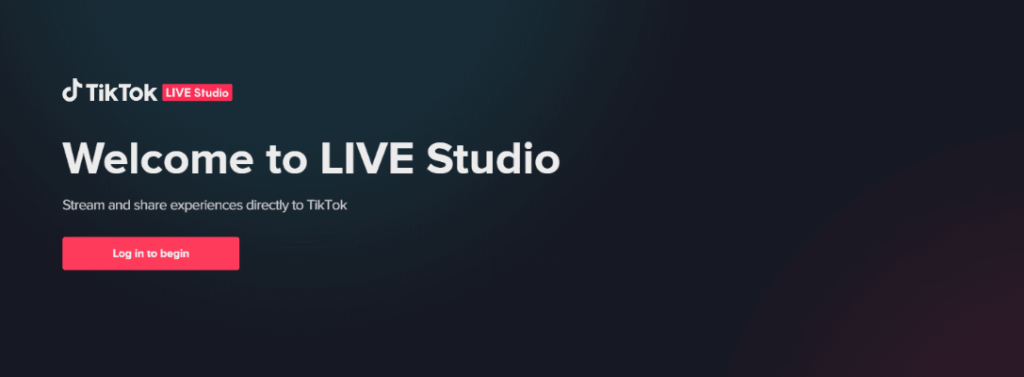
安装完成后,启动TikTok LIVE Studio应用程序。使用你的TikTok账户登录。如果你还没有TikTok账号,需先注册一个。登录后,进入设置页面,配置你的直播信息和偏好设置。
连接并选择你的直播源。你可以选择内置摄像头或外接高清摄像头,以保证直播画质。连接并选择麦克风。使用高质量的麦克风可以提高直播音质,避免杂音和回声。确保你的直播环境有足够的光线。虽然TikTok LIVE Studio本身不涉及灯光设置,但良好的灯光可以显著提高视频质量。
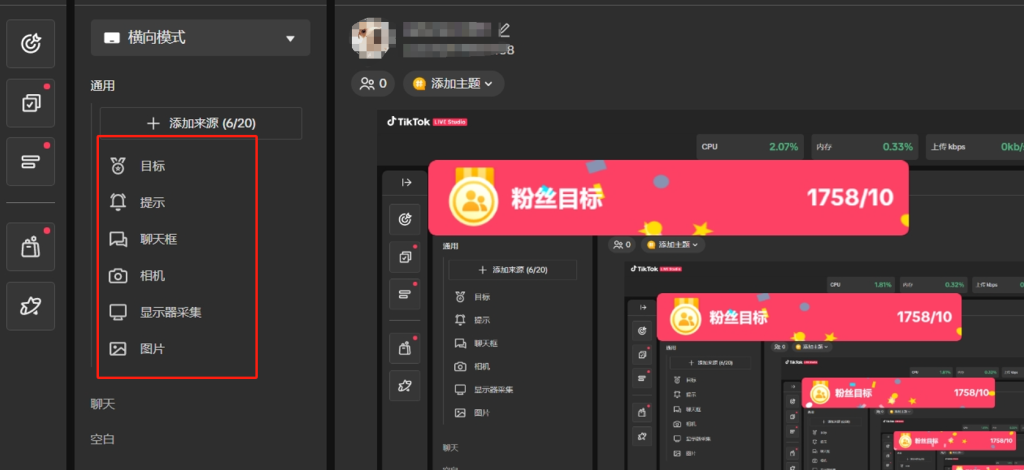
同时确保你的计算机连接了稳定的互联网。网络速度直接影响直播的流畅度和画质。在TikTok LIVE Studio中检查网络设置,确保所有连接正常。如果网络优质,界面会做出相应的显示。
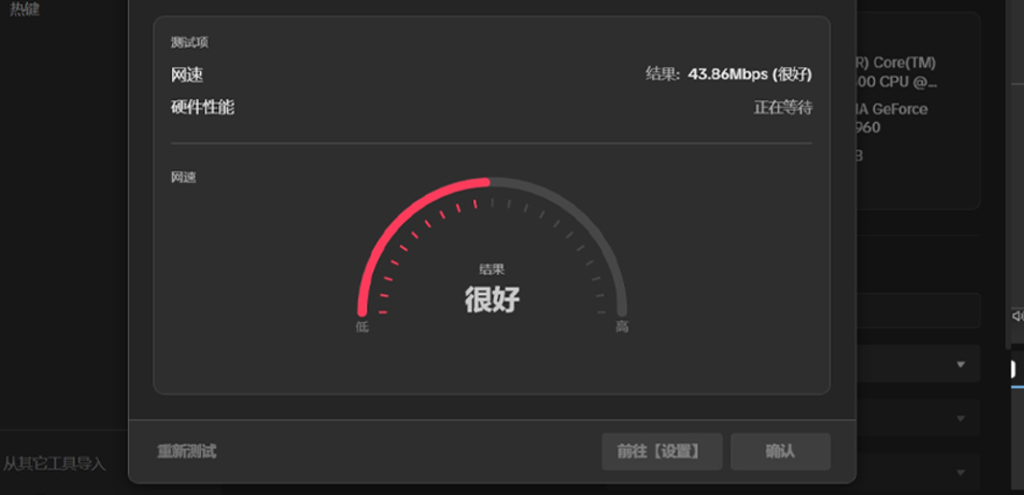
在正式直播前,建议进行一次试播。检查音视频效果、网络连接和所有设置是否正常。在确定一切都没问题后,选择“开始直播”选项。你需要精心配置直播的标题、描述和标签,这些信息将在TikTok平台上显示,帮助观众找到你的直播。
四、TikTok LIVE Studio使用前的准备事项
1、创建直播内容
确定直播的主题和内容。无论是产品介绍、教程还是Q&A,清晰的主题能帮助你吸引观众。虽然直播的互动性很强,但准备一个大致的脚本可以帮助你保持直播流畅。
2、配置直播设置
在TikTok LIVE Studio中,你可以设置多个画面布局。根据直播内容,设置不同的场景和切换效果。如果你需要展示计算机上的内容,可以设置屏幕共享选项。并配置聊天窗口,监控观众的实时评论和问题。
3、设置互动工具
启用实时聊天功能,让观众能够即时评论和提问,这不仅能加深观众的参与感,还能帮助你实时了解他们的反馈和需求。其次,利用投票功能进行实时调查或投票,让观众参与决策或表达意见,这种互动方式能够提高观众的投入感,同时增加他们对直播内容的兴趣。
五、TikTok LIVE Studio使用常见问题与解决方案
1、画面卡顿断流
确保你的TikTok直播网络带宽足够支持流畅的直播。使用网络测速工具确认上传速度是否符合要求(建议至少 5 Mbps)。并且在 TikTok LIVE Studio 中,调整视频分辨率和帧率设置,降低设置可以减少延迟和卡顿。同时建议关闭计算机上不必要的应用程序,以释放资源。
2、直播画面模糊或分辨率低
确认摄像头分辨率设置为高清(HD)或更高分辨率,并清洁摄像头镜头以确保画面清晰。在 TikTok LIVE Studio 中,设置较高的视频分辨率和比特率,以提高画面质量。注意这些设置需要与你的网络带宽匹配。
3、音频问题,如噪音或无声音
确保麦克风已正确连接并设置为默认录音设备。检查麦克风音量设置,确保其没有被静音。记得检查音频输入设置,确保选择了正确的麦克风设备,并调整音量级别。并且在直播前进行麦克风测试,确认音质清晰,无杂音。
4、直播软件崩溃或无响应
确认你的计算机或设备符合 TikTok LIVE Studio 的系统要求,满足这些要求有助于软件的稳定运行。如果软件持续崩溃,尝试卸载并重新安装 TikTok LIVE Studio。检查是否有其他应用程序与 TikTok LIVE Studio 冲突,关闭这些应用程序。
TikTok LIVE Studio为用户提供了一个强大的直播工具,使得高质量直播变得更加容易。通过以上步骤,大家可以顺利下载、配置和使用TikTok LIVE Studio,进行专业的直播并与观众进行有效互动。再配以IPdodo专业的TikTok网络支持,能帮助很多TikTok新手顺利上手直播,提升直播效果和观众体验。
原文链接:https://www.ipdodo.com/news/7258/